Microsoft возненавидела самый популярный торрент-клиент и стала удалять его из Windows 10 без согласия пользователей
Штатный антивирус в Windows 10 стал помечать клиент uTorrent как вредоносное ПО, автоматически удалять его и препятствовать его повторной установке. Эти изменения были внесены в политику Windows Defender вместе с новым обновлением 21Н1 для Windows 10. С проблемой столкнулись, в том числе, и российские пользователи.
Корпорация Microsoft начала борьбу с торрент-клиентом uTorrent на компьютерах пользователей. Обновление 21Н1 для Windows 10, вышедшее в конце мая 2021 г., заставляет штатный антивирус удалять торрент-программы без согласия пользователя и возможности повторной установки.
На проблему стали жаловаться пользователи форума Microsoft, в том числе и русскоязычные. Среди них оказался и участник под псевдонимом григорийТарнавский, который столкнулся с автоматическим удалением uTorrent.
UTorrent – это самый популярный торрент-клиент в мире. Согласно статистике портала TorrentsFreak за март 2020 г., ему отдают предпочтение 68,6% пользователей, а ближайший его конкурент – это BitTorrent с 6,6-процентной долей.
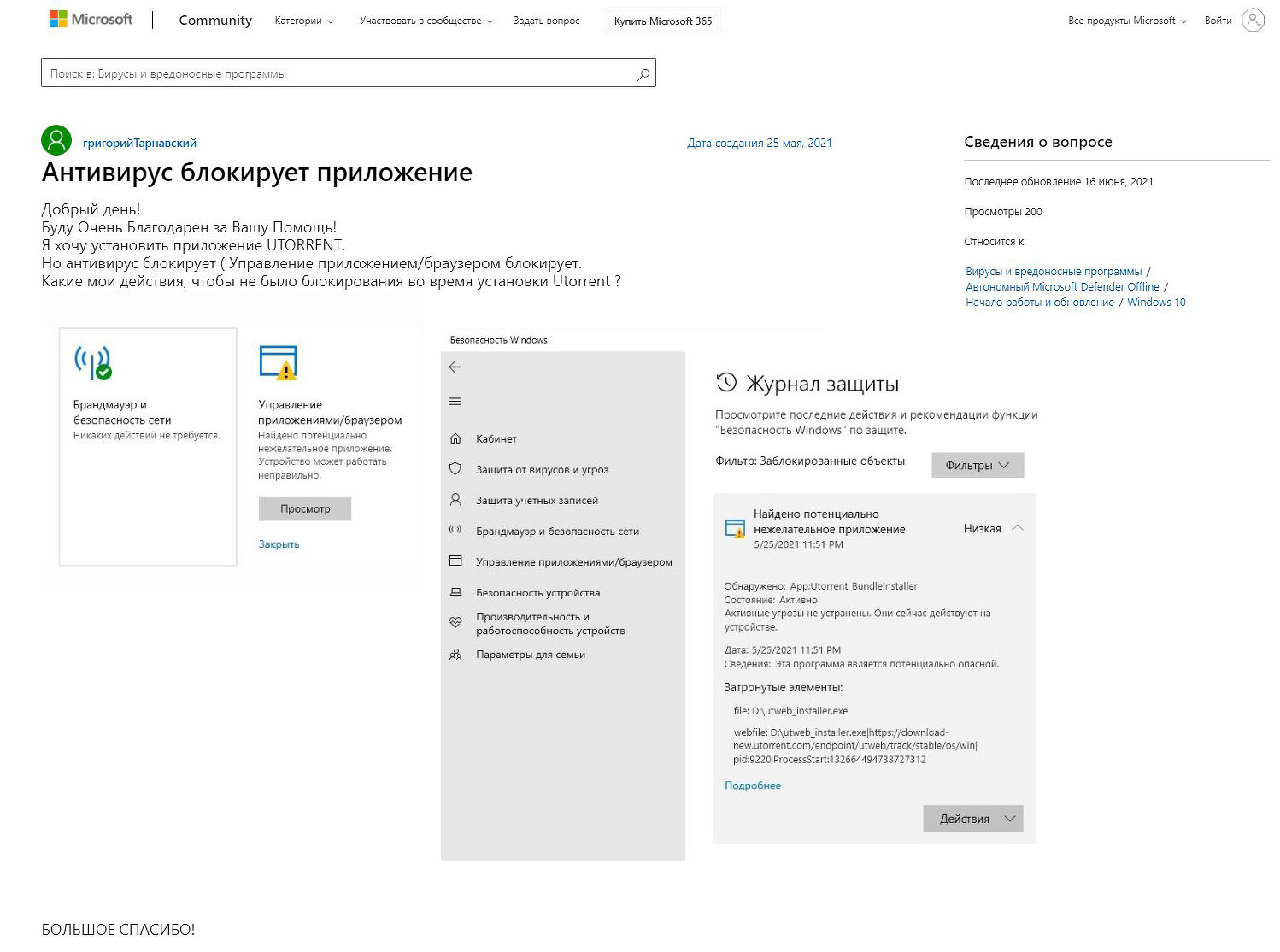
В апдейте 21H1 Microsoft модернизировала политику безопасности Windows Defender, вследствие чего антивирус стал видеть в uTorrent вредоносное ПО. При этом «в немилость» попал исключительно этот клиент. Менее распространенные программы по-прежнему можно устанавливать и использовать.
Как удалить mediaget с компьютера?
У меня мой windows 7 начал тормозить, мне кажется это может быть из-за MediaGet, т.к. он постоянно запускается сам, а я им по-сути не пользуюсь. Как его удалить с компьютера?
Mediaget — программа для скачивания разных мультимедийных файлов из интернета. При установке программа просит разрешения запускаться при старте Windows — даная функция немного замедляет работу ПК. Ее можно отключить таким способом: зайти в Настройки программы Основные и убрать галочку Запускать вместе с Windows . Благодаря этой манипуляции вы уберете программу из автозагрузки.
Но если вам программа не нужна на вашем жёстком диске, то ее можно удалить следующим способом. Т.к Mediaget такая же программа, как и большинство установленных на вашем компьютере, то у нее есть встроенный деинсталлятор. Чтобы ею воспользоваться, мы зайдем в Пуск Программы Mediaget2 и нажмем пункт деинсталлировать Mediaget . Программа задаст вопрос «Вы уверенны, что хотите удалить программу с вашего компьютера?» нажимаем кнопку Да и после удаления видим окно с информацией о том, что Mediaget полностью удален с вашего ПК.
Еще один вариант — это зайти в Пуск Настройки Панель управления Программы и компоненты и найтив списке наш медиагет. Нажимаем два раза левой кнопкой мыши по программе и удаляем ее. Программа деинсталлятор задаст те же вопросы, что были в первом варианте.
Есть еще один способ: если вы привыкли пользоваться многофункциональными программами деинсталляторами вроде CCleaner, Revo Uninstaller и другими. На примере Revo Uninstaller мы рассмотрим процесс удаления. После запуска программы она покажет какое ПО установлено на ваш компьютер. Находим MediaGet и нажимаем два раза по нему. Программа выдаст окно с предупреждением, в нем жмем кнопку Да и идем дальше.
В следующем окне выбираем Продвинутый режим , потому что он полностью удалит все хвосты и остатки от ненужной нам программы. Жмем Далее и соглашаемся со всем, что выдает программа деинсталлятор.
Revo Uninstaller просканирует ваш компьютер на наличие остатков медиагета и выдаст окно с оставшимися пунктами в реестре. Нажимаем кнопку Выбрать все и после этого жмем Далее .
Программа задаст вопрос «Вы уверенны что хотите удалить . » — жмем кнопку Да .
Программа находит еще оставшиеся папки и файлы в каталоге пользователя с:UsersВаш пользовательAppdatalocalMediaGet жмем Далее . После этого перезагружаем компьютер и видим, что все ненужные остатки удалены.
Как работают модераторы Microsoft
Пользователь форумов Microsoft григорийТарнавский получил ответ на свой вопрос. Ему помогли другие пользователи, тогда как модераторы вместо помощи засыпали его не имеющими отношение к делу вопросами.
Модератор Alexandr_Smirnoff стал пугать пользователя тем, что на на торрентах раздают, по большей части, нелицензионный контент. После этого, вместо предоставления помощи в решении вопроса он спросил: «для каких целей Вы хотите установить торрент-клиент?».
ГригорийТарнавский подчеркнул, что он новичок во всем, что связано с контентом, и что торрент ему нужен, помимо прочего, для скачивания учебных материалов.
Alexandr_Smirnoff вновь напомнил ему про почти полное отсутствие на торрентах легального контента. Помощь в решении вопроса он так и не оказал.
Если удаляешь фильм в программе торрент, то удаляется ли он на компьютере?
Нет. Чтобы удалить фильм с самого компа это тебе надо зайти в папку загрузки и уже там его удалить.
щелкни по фильму в торренте и выбери (открыть папку с файлом)
Так при удалении выбираешь
При клике правой кнопкой выпадает меню где есть пункт «удалить торрент и загруженные файлы»
Не удаляются. Фильмы в папке Downloads.
Ну ты путь должна была сама выбрать если невыбирала должен быть на диске д
Правой кнопкой мыши по торренту —> удалить —> удалить только торрент (удаляется только файл скачки. фильм сохранится) , удалить только скачанные файлы (удаляется фильм. торрент остается) , удалить торрент и файлы (удаляетсяя и торрент и фильм).
Если галочка стоит на пункте удалять физически то да, если галочки нет — удаляется только торрент-файл.
В программе есть варианты удаления вместе с содержимым, и без. По умолчанию все скачанное сохраняется в папке «мои документы». Но лучше указать в настройках программы другую папку, не на системном разделе.

Ответ на вопрос в прикрепленном рисунке,
удачи!
По умолчанию нет. Если, конечно, вы не удаляете раздачи через Shift+Delete. А куда сохраняется, зависит от настроек программы.
Отключение через «Диспетчер задач» в Windows 10
Отключайте любую программу в «Диспетчере задач» Windows 10, минуя настройки самого приложения.
- Нажмите Ctrl+Alt+Delete или введите слово «диспетчер» в поисковую строку меню «Пуск».
- Войдите в меню «Диспетчера задач».
- Во вкладке «Автозагрузка» выберите строку с программой и нажмите «Отключить».

Windows 10 самовольно удаляет uTorrent
Встроенный в Windows 10 антивирус Microsoft Defender стал воспринимать торрент-клиент uTorrent как вредоносное программное обеспечение.
Компания Microsoft в мае этого года выпустила очередное обновление 21Н1, после которого операционная система стала препятствовать работе программы uTorrent, распознавая ее как вирус.
Помимо этого, теперь встроенный антивирус препятствует и повторной установке торрент-клиента. Почему-то Microsoft Defender стал считать вредоносным именно uTorrent. В то же время, другие подобные приложения операционная система не считает вредоносными и не мешает их устанавливать и использовать.
По мнению журналистов, проблема может быть связана с обновлением политики безопасности Windows Defender. Вследствие этого встроенный антивирус начал расценивать ПО, зачастую используемое для скачивания пиратского софта и игр, как вредоносную программу. По оценке TorrentsFreak, популярный клиент выбирают около 68,6 процента пользователей.
Специалисты рассказали, что нашли три способа решения проблемы. Первый заключается в использовании аналогов uTorrent, которые еще не добавлены в стоп-лист антивируса. Второй — в добавлении нового правила в Windows Defender посредством тонкой настройки программы. Третий способ подразумевает отказ от обновления Windows 10 21H1 — игнорирование установки или удаление апдейта с компьютера.
Один хакер может причинить столько же вреда, сколько 10 000 солдат! Подпишись на наш Телеграм канал, чтобы узнать первым, как выжить в цифровом кошмаре!











